Cách quét mã QR trên iPhone và điện thoại Samsung mới nhất
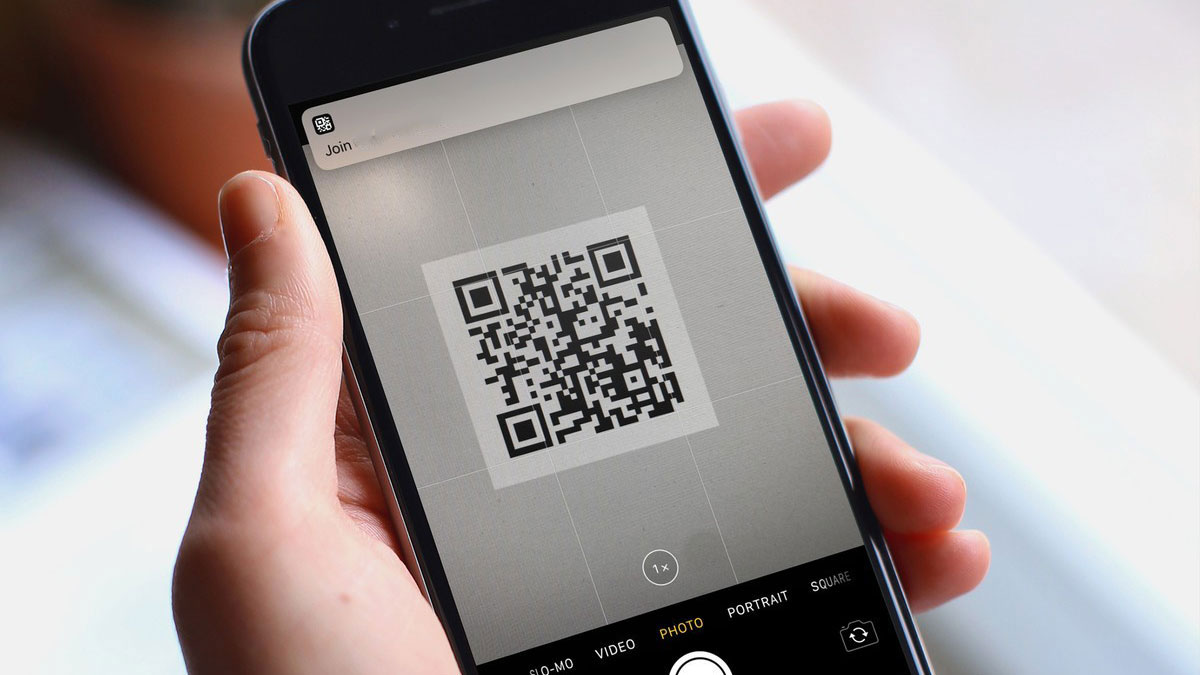
Warning: Undefined array key "https://sosanhdienthoai.net/cach-quet-ma-qr/" in /www/wwwroot/sosanhdienthoai.net/wp-content/plugins/wpa-seo-auto-linker/wpa-seo-auto-linker.php on line 192
Cách quét mã QR trên điện thoại ngày nay có lẽ đã khá thông dụng với nhiều người dùng mạng xã hội, internet. Tuy nhiên, không phải ai cũng biết cách sử dụng và quét mã QR bằng điện thoại, và cũng có một số trường hợp người dùng có thể quét mã QR bằng điện thoại iPhone nhưng không thể dùng smartphone của nhà Samsung hoặc ngược lại. Vậy thì hãy cùng theo dõi bài viết này để biết cách quét mã QR trên thiết bị di động dễ dàng và thuận tiện hơn.
Quét mã QR trên điện thoại là gì?
Trong cuộc sống hiện đại và công nghệ ngày nay, hầu hết tất cả mọi thứ liên quan đến công nghệ, kết nối điều được chuyển về mã hóa dưới dạng mã QR. Điển hình như người dùng có thể bắt gặp thường xuyên như trang web, blog cá nhân, ứng dụng điện thoại, giấy chứng nhận tiêm chủng,…
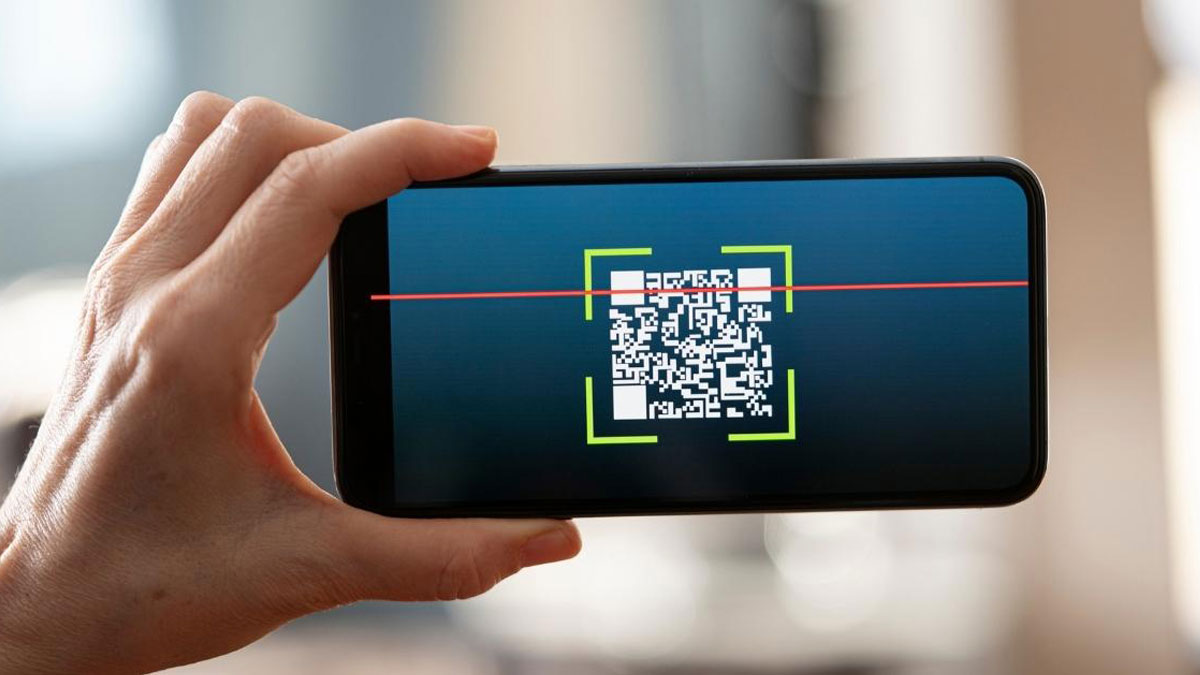
Mã QR chính là một hình thức tiện nghi, mọi thứ chỉ cần gói gọn trong một chiếc điện thoại có kết nối internet, có sẵn mã QR cá nhân. Và với cách quét mã QR trên điện thoại là người dùng có thể truy cập một cách nhanh chóng và dễ dàng hơn vào trang web cần tới.
Cách quét mã QR trên iPhone và điện thoại Samsung mới nhất
Cách quét mã QR trên điện thoại không hề khó, kể cả là điện thoại dùng hệ điều hành iOS – iPhone hay chiếc smartphone nhà Samsung với hệ điều hành Android. Và để thực hiện cách quét mã QR một cách chính xác hãy theo dõi những hướng dẫn sau:
Cách quét mã QR trên iPhone
Dùng camera của iPhone để quét mã QR là cách nhanh chóng và tiện lợi nhất. Đây cũng chính là cách mới nhất giúp người dùng có thể truy cập nhanh mà không cần phụ thuộc vào một ứng dụng thứ ba của iPhone. Tuy nhiên cách thực hiện bằng camera của iPhone yêu cầu người dùng cần phải thiết lập trong hệ thống cài đặt máy ảnh trước đó, cụ thể như sau:
- Bước 1: Mở mục Cài đặt trên điện thoại iPhone của bạn và ấn chọn mục Camera.
- Bước 2: Trong đề mục của Camera hãy bật công tắt của tính năng Quét mã QR để kích hoạt tính năng này trên điện thoại iPhone.
- Bước 3: Tiếp theo, hãy thử quét mã QR trên điện thoại bằng cách mở Camera của điện thoại lên và di chuyển camera vào khung của mã QR, làm sao để mã có thể nằm trọn trong phần hiển thị của camera.
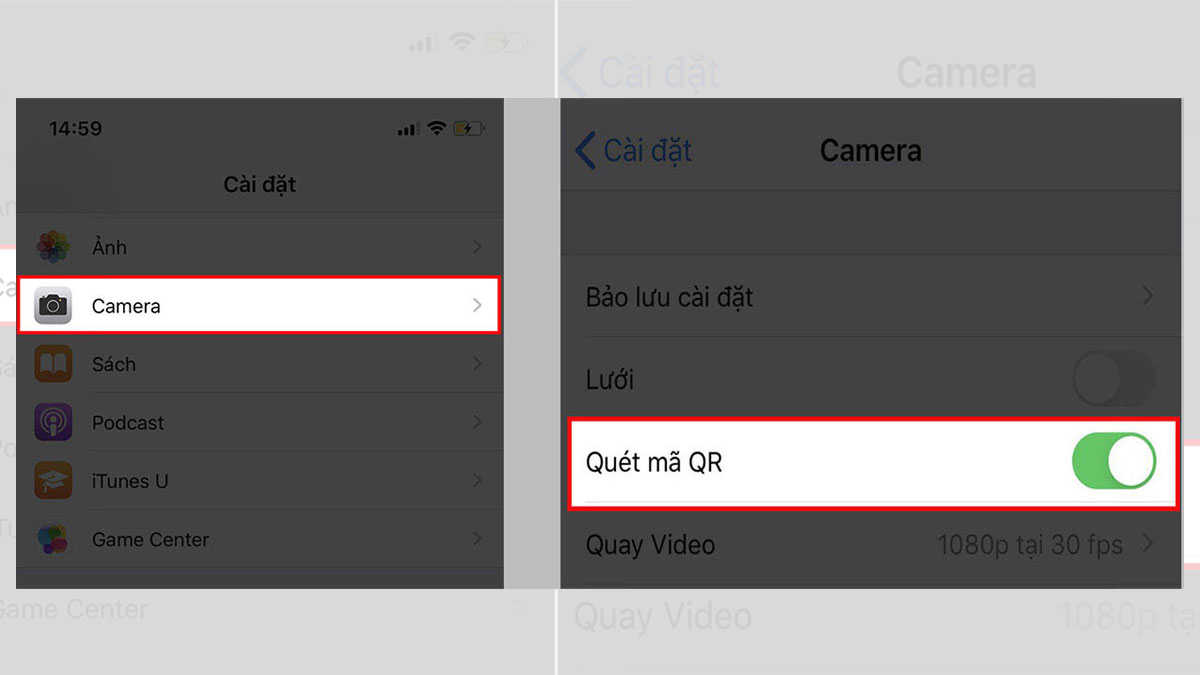
- Bước 4: Tiếp theo đó, một dòng thông báo thông tin về đường link của liên kết sẽ được hiển thị ngay trên màn hình, tại giao diện của camera. Để truy cập vào đường link, trang web đó người dùng chỉ cần nhấn vào liên kế đã được hiển thị.
Như vậy là người dùng đã có thể quét mã QR và truy cập thông tin một cách nhanh chóng chỉ nhờ vào camera của điện thoại iPhone mà mình đang sử dụng. Với người dùng Apple, đây chính là cách thuận tiện, đơn giản và dễ áp dụng nhất. Cạnh đó, người dùng vẫn có thể dễ dàng tắt tính năng này đi trong phần cài đặt nếu không muốn bị ảnh hưởng hoặc làm phiền mỗi khi muốn chụp ảnh.
Cách truy cập web bằng mã QR trên điện thoại Samsung
Khác với iPhone, điện thoại Samsung đã được tích hợp và cài đặt sẵn tính năng quét mã QR trên điện thoại. Người dùng chỉ cần click chọn và sử dụng, đây cũng là cách mới và nhanh nhất mà Samsung cập nhật để mang đến sự tiện nghi nhất cho người dùng. Cũng giống như iPhone, để truy cập web bằng mã QR trên điện thoại Samsung, bạn cũng cần cài đặt, khởi động tiện ích này trên thiết bị của mình.
- Bước 1: Vào trình duyệt của Samsung Internet, chọn vào biểu tượng ba dấu gạch ngang dưới góc phải màn hình.
- Bước 2: Chọn vào Cài đặt >> chọn tiếp Tùy chỉnh menu. Sau đó, hãy kéo mục Máy quét mã QR xuống chỗ thêm trang vào.
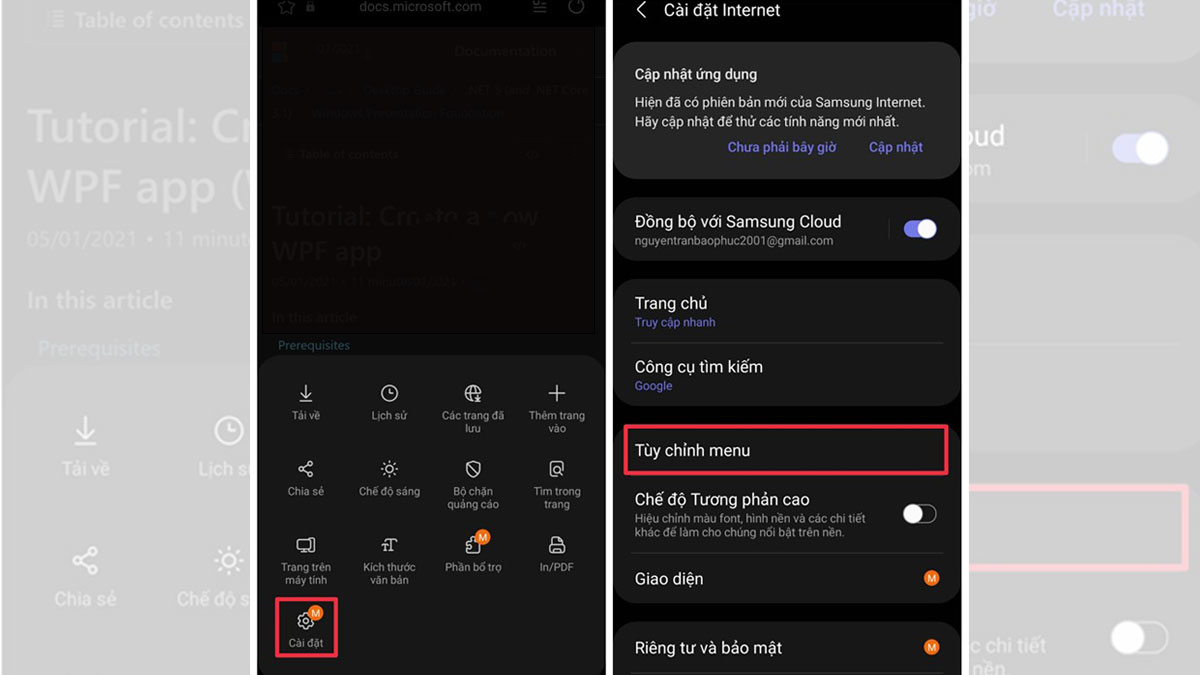
- Bước 3: Như vậy là bạn đã cài đặt xong thiết lập quét mã QR trên điện thoại Samsung. Hãy thử kiểm tra và sử dụng máy quét bằng cách thực hiện lại bước 1 và sau đó chọn vào Máy quét mã QR.
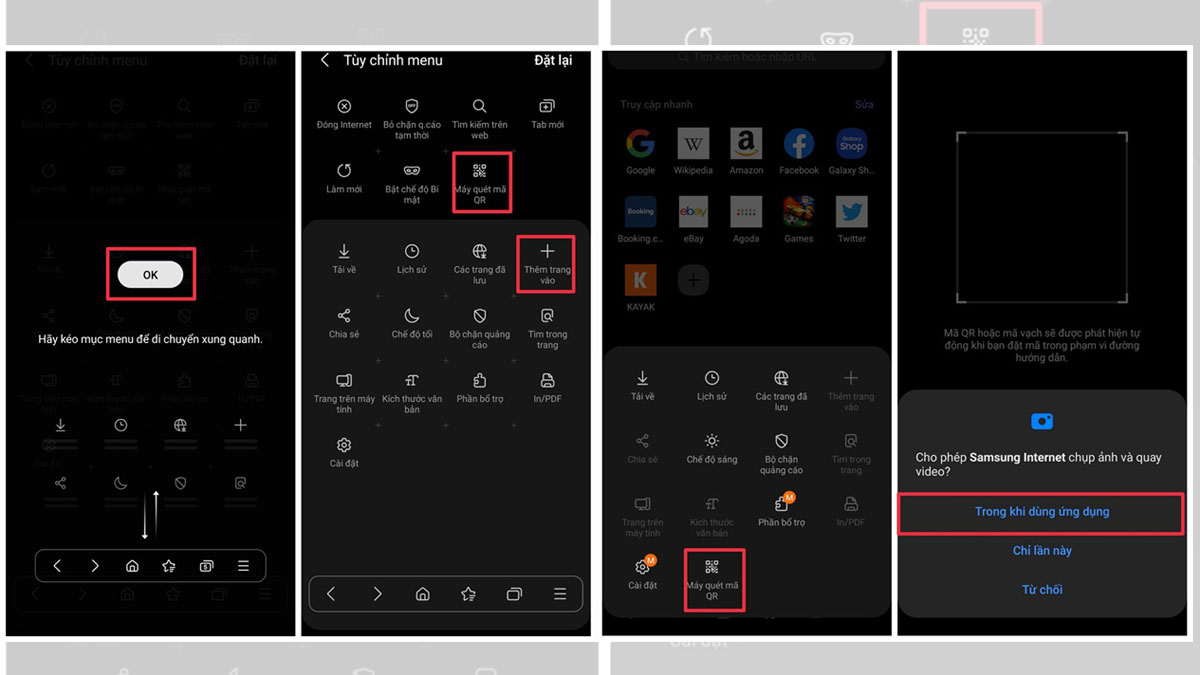
- Bước 4: Màn hình camera sẽ hiện ra, cho phép bạn quét mã QR trực tiếp hoặc bạn có thể cấp quyền truy cập ảnh cho camera để máy ảnh có thể quét mã từ ảnh mà bạn đã chụp được trước đó.
Còn rất nhiều tính năng và cách quét mã QR điện thoại như bằng Zalo, ứng dụng thứ 3, dùng Google Chrome, Google Lens,… nhưng đây chính là cách quét mới nhất được người dùng công nghệ thường xuyên áp dụng và thành công. Hy vọng những kỹ thuật cũng như là các bước bản có thể áp dụng được ngay giúp bạn dễ dàng nắm, thực hiện trên iPhone và điện thoại Samsung.
Xem thêm bài viết liên quan:






